Handy mit TV verbinden – Die besten Tipps
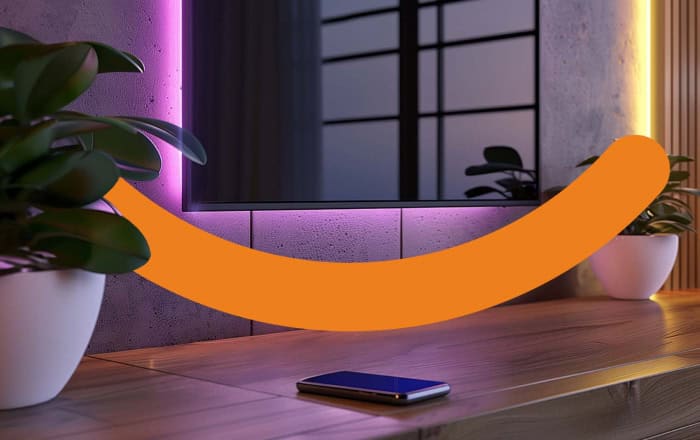
Wie kann ich mein Handy mit dem TV verbinden, um die Urlaubsbilder meiner Familie auf dem Fernseher zu zeigen? Welche Möglichkeiten gibt es? Und wie benutze ich mein Smartphone als Fernbedienung? Wir verraten dir die besten Lösungen.
Übrigens: Hier erfährst du, wie du TV auf deinem Handy schaust.
Inhaltsverzeichnis
- Handy mit Fire TV Stick verbinden
- Handy mit Chromecast verbinden
- iPhone mit TV verbinden
- Handy mit Smart-TV verbinden
- Handy per Kabel mit TV verbinden
- YouTube von Handy auf TV bringen
- Handy als Fernbedienung nutzen
Handy mit Fire TV Stick verbinden
Eine Möglichkeit, die Inhalte deines Smartphones auf dem Fernseher anzuzeigen, ist die Nutzung des Fire TV Sticks von Amazon. Um dein Handy mit dem Fire TV Stick zu verbinden, musst du zunächst in das Einstellungen-Menü gehen und dort “Töne und Bildschirm” auswählen. Anschliessend wählst du den Menüpunkt “Display duplizieren aktivieren” aus.
Im Falle eines Android-Handys muss man nun zum Verbindungsaufbau zwischen Smartphone und Fire TV Stick Miracast auf dem Handy aktivieren. Auf einem Samsung Galaxy ist das zum Beispiel über die Benachrichtigungsleiste möglich, indem man dort im Quick Panel die Option “Smart View” auswählt. Jetzt kann man das Gerät aussuchen, mit dem man den Handy-Bildschirm spiegeln möchte.
Beim iPhone funktioniert das Spiegeln nicht über Miracast, sondern über AirPlay. Eigentlich funktioniert AirPlay nur im Zusammenhang mit einem Apple TV oder einem Fernseher, der kompatibel mit AirPlay ist. Um das iPhone dennoch über den Fire TV Stick spiegeln zu können, muss man im Appstore von Amazon eine der zahllosen Airplay-Nachrüstungs-App herunterladen, die in der Regel kostenpflichtig sind.
Handy mit Chromecast verbinden
Alternativ zum Fire TV Stick kann man seine Inhalte vom Handy auch über Googles Streaming-Adapter Chromecast auf den Fernseher transportieren. Um Fotos oder Videos über Chromecast auf dem Fernseher anzuzeigen, muss man bei einem Android-Handy einfach die Google Fotos-App öffnen und dann oben rechts auf “Streamen” tippen. Anschliessend kannst du den Chromecast auswählen, und durch das Öffnen eines Fotos beziehungsweise Videos auf dem Handy wird der jeweilige Inhalt auf dem Fernseher angezeigt.
Beim iPhone tippt man in der Google Fotos-App einfach auf “Google Cast” und wählt dann den Chromecast aus. Danach muss man auch beim iPhone das gewünschte Foto oder Video öffnen, um den jeweiligen Inhalt auf dem TV zu sehen.
iPhone mit TV verbinden – Apple TV oder AirPlay-Fernseher
Auch iPhones können mit dem TV verbunden werden, allerdings nur, wenn man einen Apple TV oder einen Fernseher besitzt, der mit AirPlay kompatibel ist. In der Regel sind dies vor allem neuere Fernseher. Um also das iPhone mit einem TV zu verbinden, öffnet man auf dem iPhone ein Foto oder ein Video und tippt dann auf das AirPlay-Symbol. Aus der Liste kann man nun auswählen, wo der Inhalt wiedergegeben werden. Nun kann man den Handy-Bildschirm mit dem TV verbinden. Wer ein Apple TV sein Eigen nennt, kann darüber Inhalte wie Fotos, Videos und mehr anschauen – und sein iPhone auch als Fernbedienung benutzen. Möglich ist das über das Fernbedienungs-Symbol im Control Center. Wenn du noch keine Erfahrung mit Apple TV hast, haben wir alle Informationen für dich zusammengefasst.
Handy mit Smart TV verbinden
Alternativ kann man das Handy auch über das DLNA-Zertifikat mit dem Smart TV verbinden. DLNA steht für “Digital Living Network Alliance” und sorgt dafür, dass die Geräte verschiedener Hersteller miteinander kompatibel sind und über WLAN miteinander vernetzt werden können. Dazu müssen Handy und Smart TV sich im gleichen WLAN-Netz befinden. Das Handy fungiert hier als “Server” und stellt die Inhalte im Netzwerk bereit. Der Smart TV fungiert als “Player” und kann auf diese Inhalte zugreifen.
Handy per Kabel mit TV verbinden
Wer kein WLAN hat, der muss sein Handy per Kabel mit dem TV verbinden. Diese findet man auf den gängigen Einkaufsportalen und in großen Technikmärkten. Bei Android braucht man in der Regel einen Mini-HDMI- bzw. Micro-USB-auf-HDMI-Adapter. iPhones und iPads verbindet man mit einem Lightning-auf-HDMI-Adapter. Anschliessend wählt man auf dem Fernseher den richtigen HDMI-Kanal (in der Regel über den Knopf “Source” auf der Fernbedienung), und schon kann man die Fotos und Videos auf dem Fernseher anschauen.
YouTube von Handy auf TV bringen
Um YouTube auf einem Fernseher mit dem Handy kontrollieren zu können, muss man die YouTube-App, die sich auf dem Smart-TV befindet, mit der YouTube-App, die sich auf dem Handy befindet, verbinden. Dazu muss man einen Code, der in der YouTube-App des Smart-TV angezeigt wird, in der Handy-YouTube-App eingeben. Das Ganze funktioniert nicht nur mit einem Smart-TV, sondern auch mit einem Streaminggerät.
Um den Code aufzurufen, muss man Folgendes tun:
- YouTube-App auf Smart-TV/ Streaminggerät öffnen
- Einstellungen-Menü öffnen
- Menüpunkt “Per TV-Code verbinden” auswählen
Nun wird ein Code auf dem Fernseher angezeigt, den man wie folgt, in der YouTube-App auf dem Smartphone eingeben muss:
- YouTube-App auf dem Handy öffnen
- Profilbild antippen und Einstellungen auswählen
- Menüpunkt “Auf Fernseher ansehen” auswählen
- “TV-Code eingeben” antippen
Hast du diese Schritte befolgt, hast du jetzt die Möglichkeit den TV-Code auf dem Smartphone einzugeben. Du kannst übrigens nicht nur das Handy mit YouTube auf dem TV verbinden, sondern auch ein Tablet.
Um die verbundenen Geräte wieder zu entfernen, kann man entweder den Weg über die YouTube-App auf dem Fernseher gehen oder über die YouTube-App auf dem Handy.
Handy als Fernbedienung nutzen
Sind die Batterien der Fernbedienung wieder leer und neue liegen nicht in Reichweite? Dann kannst du dein Smartphone als Fernbedienungsersatz nutzen! Dazu müssen dein Fernseher und dein Handy im gleichen WLAN-Netz verbunden sein; auf dem Smartphone muss zudem eine geeignete Remote-App installiert sein. Folge den Anweisungen der App und schon kannst du deinen TV mit deinem Handy steuern.
Übrigens: Das iPhone bringt bereits eine integrierte Fernbedienung für den Apple TV mit.
Fazit: Es gibt viele Möglichkeiten, dein Handy mit dem TV zu verbinden
Die Zeiten, in denen man Urlaubsbilder entweder mühsam und kostspielig ausdrucken musste oder das Handy herumreichen musste, gehören der Vergangenheit an. Wenn du wissen willst, wie du deinen TV auf dem Handy streamen kannst, kannst du unseren Artikel “TV auf dem Handy” lesen. Und lies hier nach, wenn du wissen willst, wie das Streaming von Serien & Co. unterwegs ohne Datenprobleme am besten funktioniert
Dieser Artikel ist am 3.Mai 2022 erschienen und wurde am 20.November 2024 aktualisiert.








